'>
Mencari jawaban untuk Anda Pengaturan Speaker (TIDAK DIKETAHUI) kesalahan? Anda datang ke tempat yang tepat! Meskipun ini mungkin masalah yang membuat frustrasi, seringkali tidak sulit untuk memperbaikinya sama sekali. Berikut beberapa solusi yang bisa Anda coba.
Hal-hal yang harus dilakukan sebelum memecahkan masalah
Sebelum Anda mencoba sesuatu yang rumit, pastikan Anda telah melakukan hal berikut:
- Hidupkan Kembali komputer Anda
- Pasang kembali atau mulai ulang perangkat audio Anda
- Periksa kabel, steker, pengaturan volume, sakelar bisu, dll.
Perbaikan untuk dicoba
Berikut ini beberapa solusi lanjutan untuk Anda Pengaturan Speaker (TIDAK DIKETAHUI) kesalahan. Anda mungkin tidak harus mencoba semuanya. Cukup kerjakan daftar sampai Anda menemukan yang melakukan trik.
- Instal semua pembaruan Windows
- Instal atau perbarui driver audio Anda
- Jalankan pemecah masalah audio
- Ubah jenis startup layanan audio
- Setel ulang PC Anda
Fix 1: Instal semua pembaruan Windows
Secara teoritis, Windows secara otomatis menginstal pembaruan dan driver yang sesuai setelah Anda memasang periferal Anda. Namun tidak selalu demikian, terutama jika Anda telah mengubah setelan pembaruan.
Jadi Anda dapat mengikuti langkah-langkah ini untuk menginstal semua pembaruan sistem secara manual:
- Di keyboard Anda, tekan Tombol logo Windows dan saya (tombol i) pada saat bersamaan. Ini akan membuka aplikasi Pengaturan Windows. Klik Pembaruan & Keamanan .

- Klik Periksa pembaruan . Windows kemudian akan mencari dan menginstal pembaruan sistem yang tersedia. Ini mungkin memakan waktu hingga satu jam tergantung pada kecepatan Internet Anda.
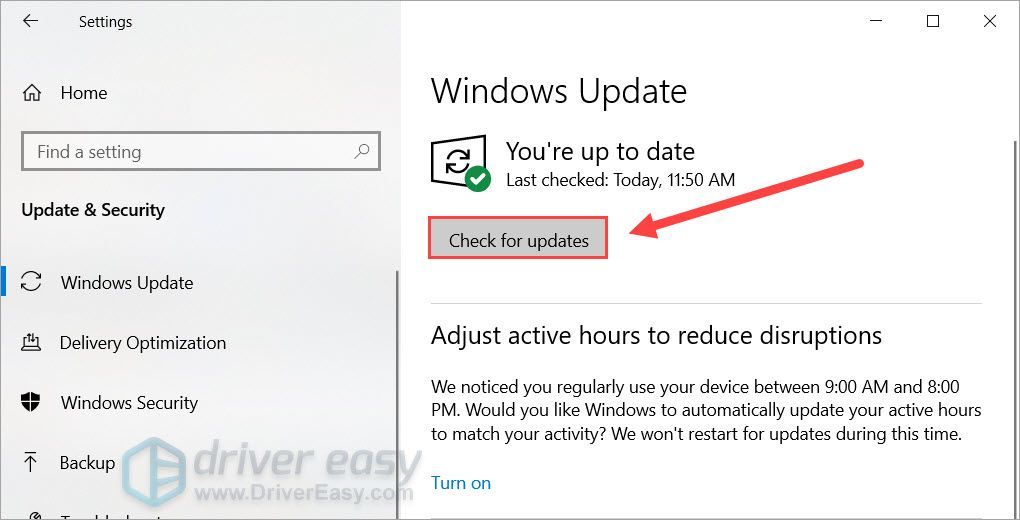
- Setelah selesai, restart komputer Anda.
Jika masalah Anda tetap ada setelah memperbarui sistem Anda, lanjutkan ke solusi berikutnya.
Perbaiki 2: Instal atau perbarui driver audio Anda
Salah satu penyebab paling umum dari kesalahan ini adalah driver perangkat hilang atau ketinggalan zaman . Jika Windows gagal menemukan atau menginstal driver yang benar untuk perangkat audio Anda, Anda harus melakukannya sendiri.
Anda dapat melakukannya secara manual, jika Anda mau, dengan mengunjungi halaman unduhan produsen motherboard, mencari driver yang tepat, dll. Namun hal itu membutuhkan waktu dan keterampilan komputer. Jika Anda tidak nyaman bermain dengan driver perangkat, sebaiknya gunakan Sopir Mudah . Ini adalah alat yang mendeteksi, mengunduh, dan memasang apa saja driver memperbarui kebutuhan komputer Anda.
- Unduh dan instal Driver Easy.
- Jalankan Driver Easy, lalu klik Memindai sekarang . Driver Easy kemudian akan memindai komputer Anda dan mendeteksi driver yang bermasalah.
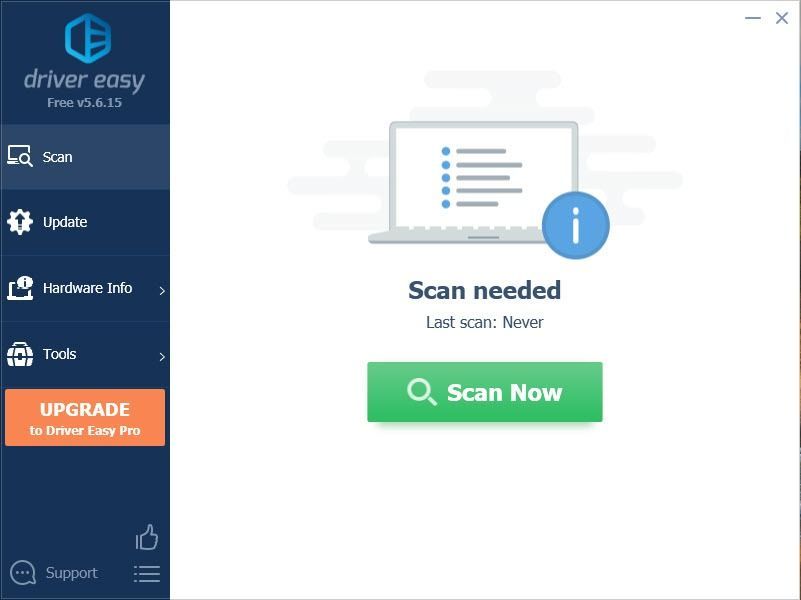
- Klik Perbarui Semua untuk mengunduh dan memasang versi yang benar dari semua driver yang hilang atau ketinggalan zaman di sistem Anda.
(Ini membutuhkan Versi Pro - Anda akan diminta untuk meningkatkan saat mengeklik Perbarui Semua. Jika Anda tidak ingin membayar untuk versi Pro, Anda masih dapat mengunduh dan menginstal semua driver yang Anda perlukan dengan versi gratis; Anda hanya perlu mengunduhnya satu per satu, dan menginstalnya secara manual, dengan cara Windows normal.)
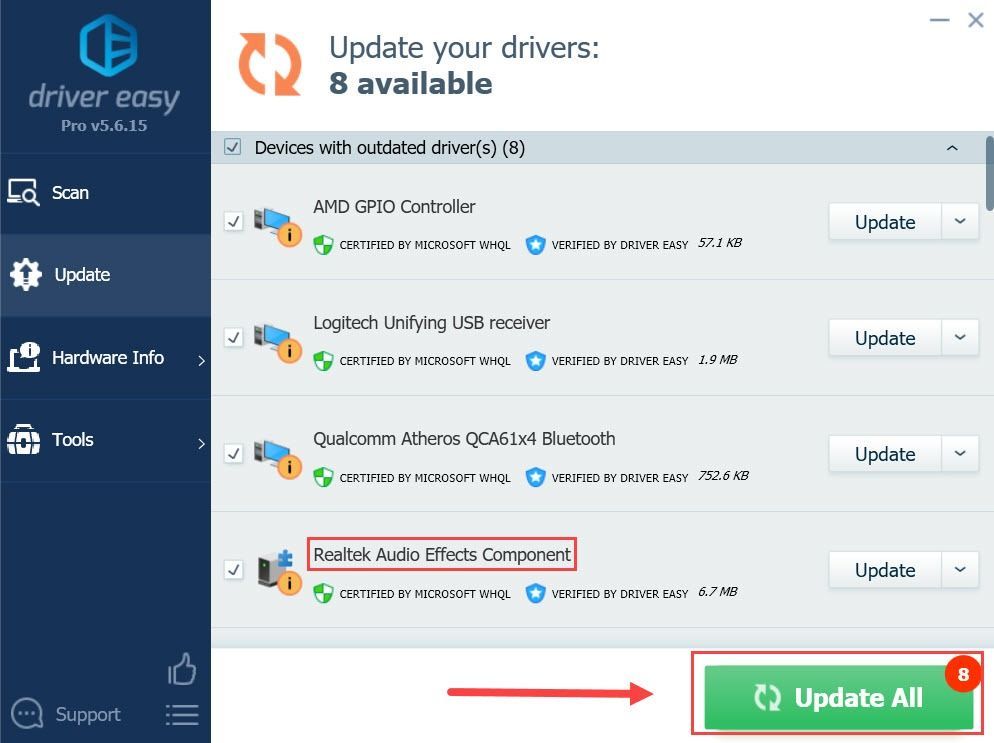
Setelah Anda menginstal atau memperbarui driver perangkat Anda, restart komputer Anda dan periksa apakah kesalahan Speaker Setup (Unknown) telah hilang.
Jika metode ini tidak memberi Anda keberuntungan, lanjutkan saja ke metode berikutnya di bawah.
Perbaiki 3: Jalankan pemecah masalah audio
Windows memiliki pemecah masalah audio bawaan. Anda dapat menggunakannya untuk mencoba membasmi penyebab masalah audio Anda dan memperbaiki kesalahan secara otomatis.
Begini caranya:
- Di keyboard Anda, tekan Tombol logo Windows dan ketik pemecah masalah audio . Pilih Perbaiki dan temukan masalah dengan memutar suara dari hasil.
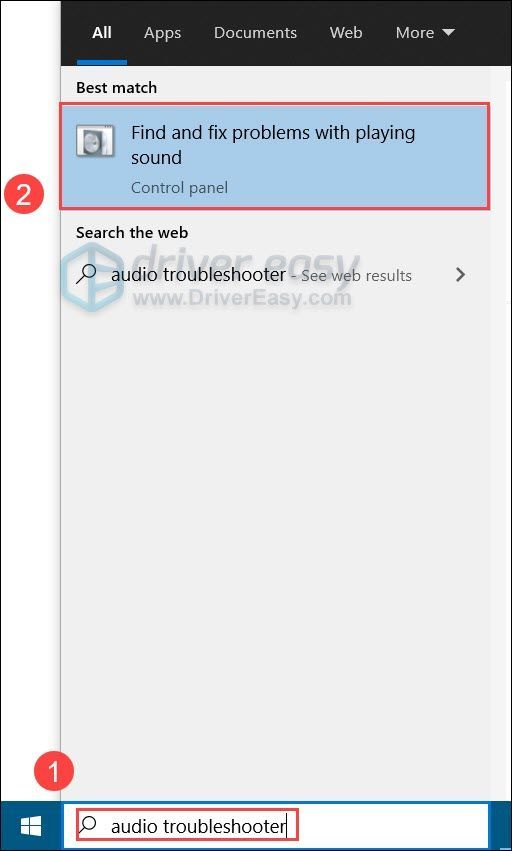
- Klik Lanjut , lalu ikuti petunjuk di layar untuk memecahkan masalah audio Anda.
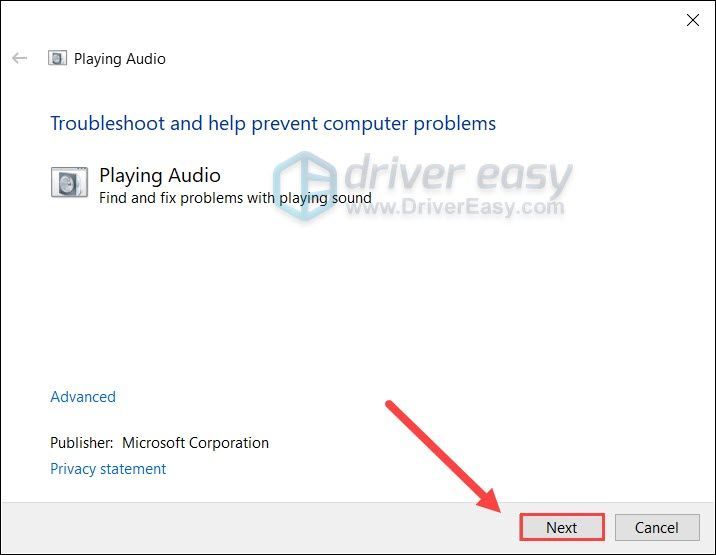
Jika pemecah masalah audio gagal mendeteksi atau menyelesaikan kesalahan Anda, Anda dapat melihat perbaikan berikutnya.
Perbaiki 4: Ubah jenis startup layanan audio
Kesalahan audio mungkin muncul saat layanan audio Anda tidak berjalan dengan semestinya. Jika itu masalahnya, mengubah jenis startup layanan audio Anda bisa menyelesaikan masalah Anda dalam sekejap.
Jadi, inilah cara melakukannya:
- Di keyboard Anda, tekan Tombol logo Windows dan R pada saat yang sama untuk mengaktifkan kotak Jalankan. Tipe services.msc dan klik baik .
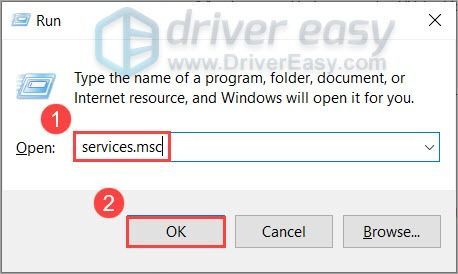
- Klik kanan Audio Windows dan pilih Properti .
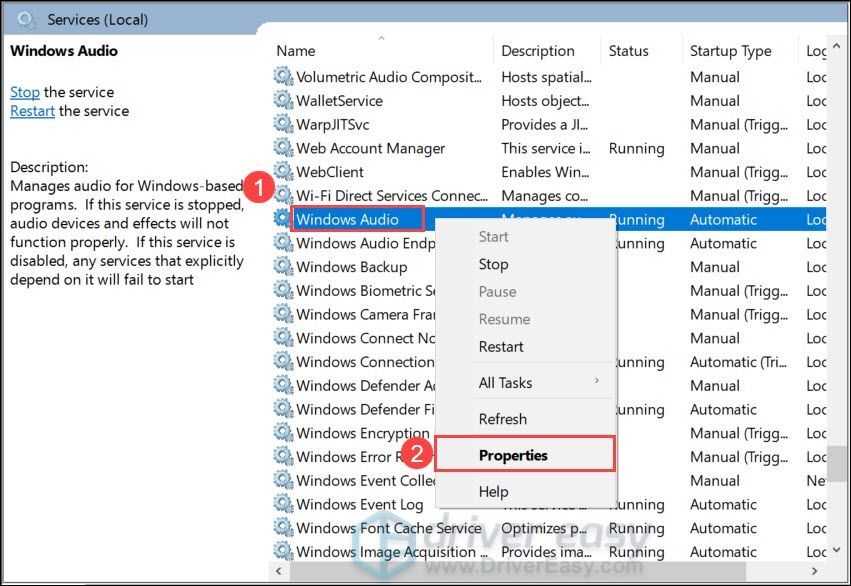
- Set Jenis startup untuk Otomatis . Lalu klik baik .
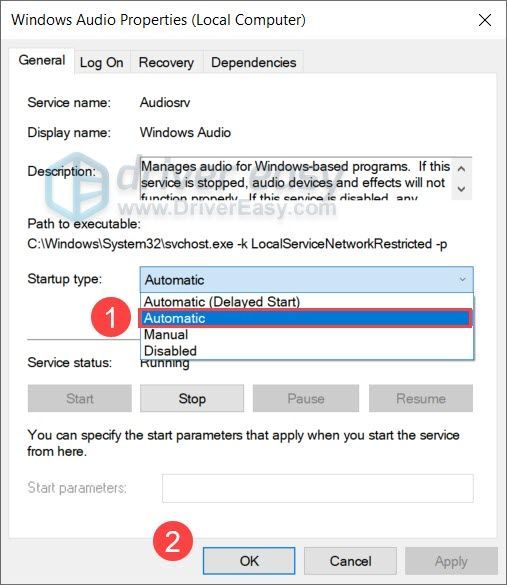
- Gunakan langkah yang sama untuk mengatur Jenis startup dari layanan berikut ke Otomatis :
Pembangun Titik Akhir Audio Windows
Panggilan Prosedur Jarak Jauh (RPC) - Restart komputer Anda dan periksa apakah perangkat audio Anda berfungsi dengan benar.
Jika perbaikan ini tidak memberi Anda keberuntungan, Anda dapat melihat metode terakhir.
Perbaiki 5: Setel ulang PC Anda
Jika tidak ada metode di atas yang berhasil untuk Anda, Anda dapat mencoba solusi pamungkas ini setel ulang PC Anda . Ini seperti menginstal ulang sistem Anda, tetapi tanpa media pemulihan USB atau DVD.
Perhatikan bahwa ini akan memulihkan semua pengaturan Anda, jadi pastikan untuk cadangkan file Anda ke lokasi yang aman (Drive USB atau penyimpanan cloud) sebelumnya untuk mencegah kehilangan data.
Anda dapat mengikuti langkah-langkah ini untuk mengatur ulang PC Anda:
- Di keyboard Anda, tekan Tombol logo Windows dan saya pada waktu bersamaan. Ini akan membuka aplikasi Pengaturan Windows. Lalu pilih Pembaruan & Keamanan .

- Dari menu sebelah kiri, pilih Pemulihan . Di bawah Setel ulang PC ini bagian, klik Memulai .
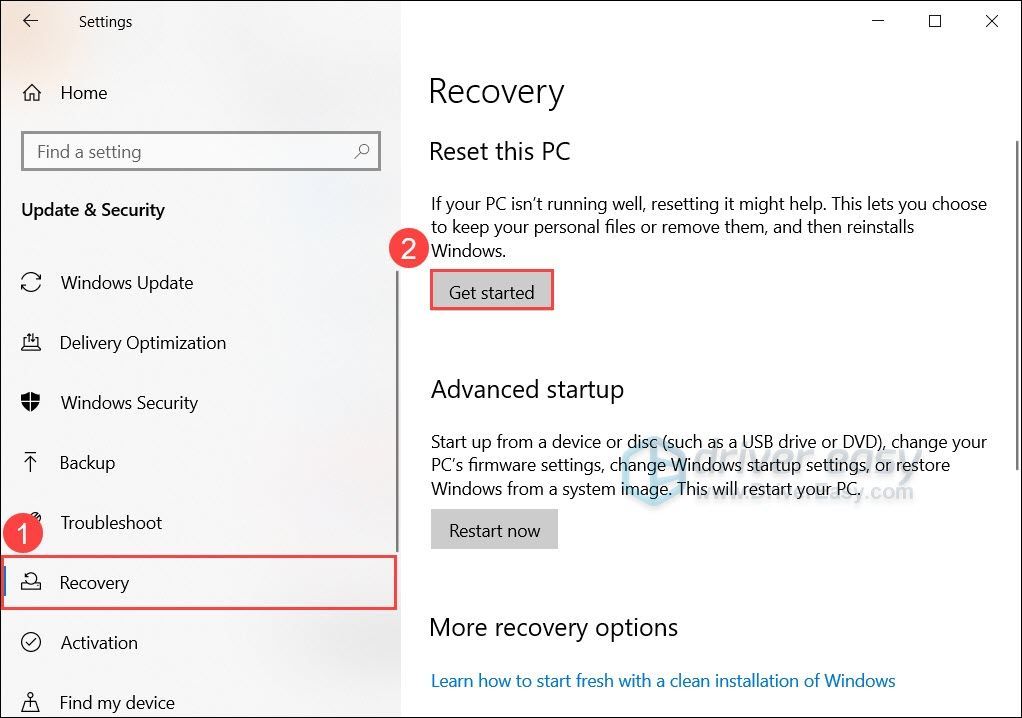
- Di jendela pop-up, pilih Hapus semuanya .
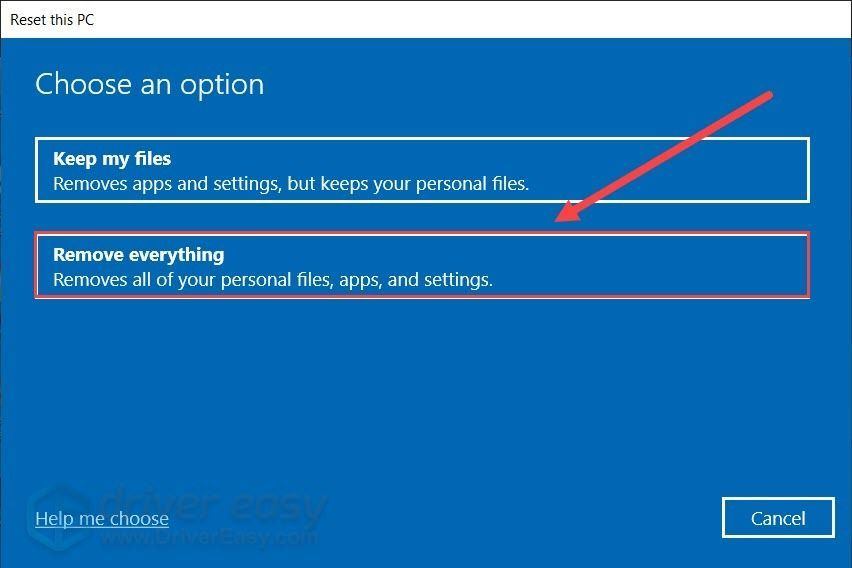
- Anda kemudian mungkin melihat dua opsi instal ulang: Download cloud dan Instal ulang lokal . Kamu bisa memilih Download cloud jika Anda ingin menginstal ulang menggunakan file instalasi Windows terbaru. Jika Anda tidak ingin menunggu, pilih Instal ulang lokal .
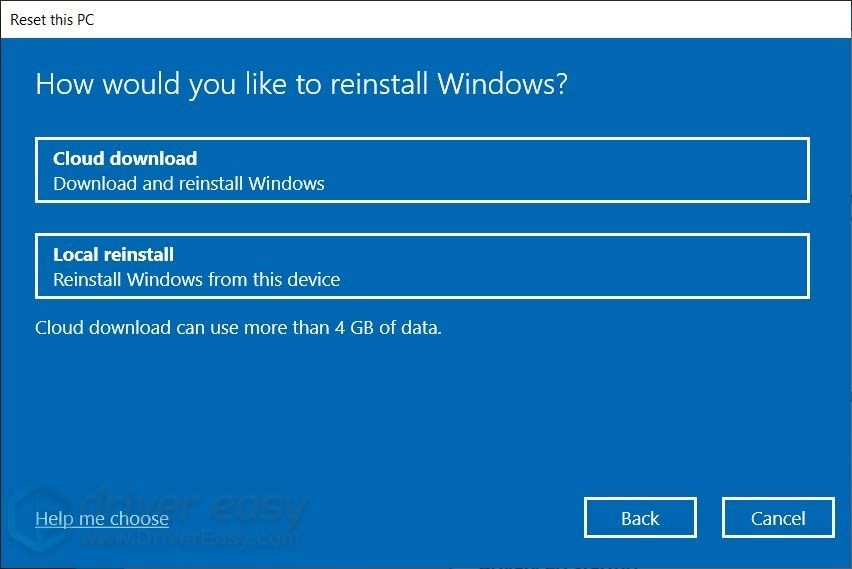
- Klik Lanjut dan ikuti petunjuk di layar untuk mengatur ulang PC Anda.
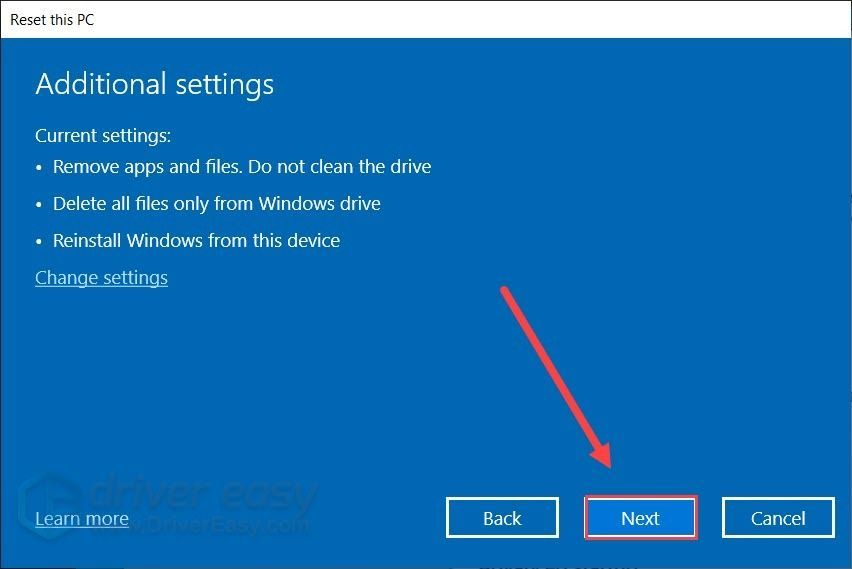
Proses reset akan memakan waktu (hingga beberapa jam) tergantung pada kecepatan hard drive Anda. Setelah Anda mengatur ulang PC Anda, periksa apakah masalah suara Anda telah hilang.
Jadi ini adalah solusi untuk kesalahan Pengaturan Speaker (Tidak Dikenal) Anda. Jika Anda memiliki pertanyaan atau saran, silakan tinggalkan komentar.

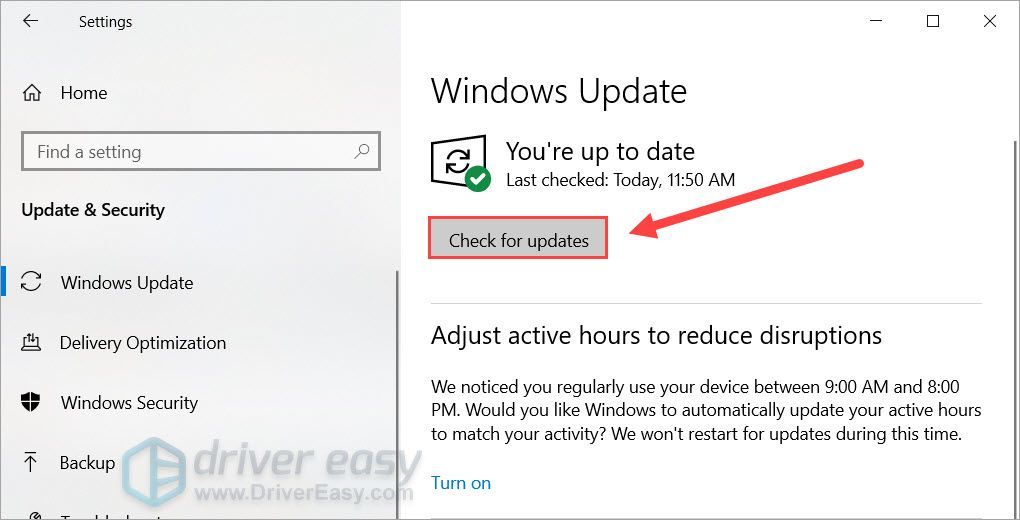
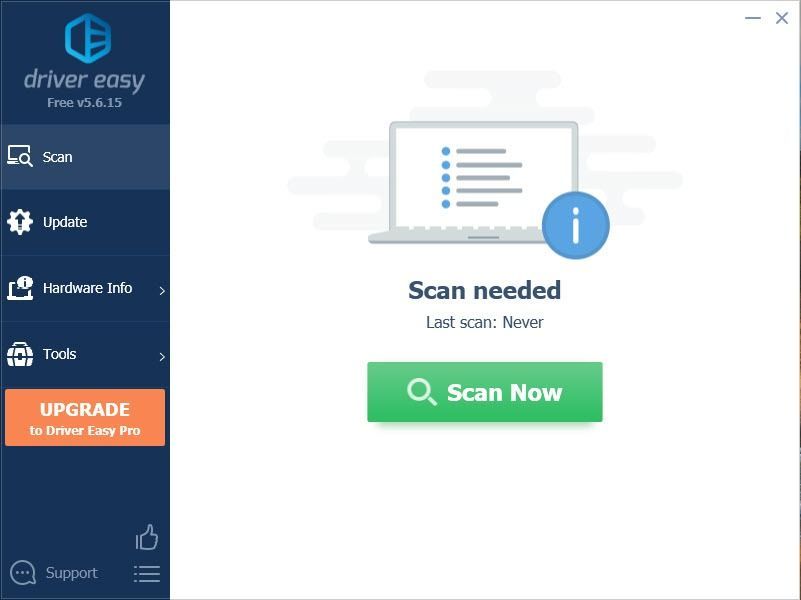
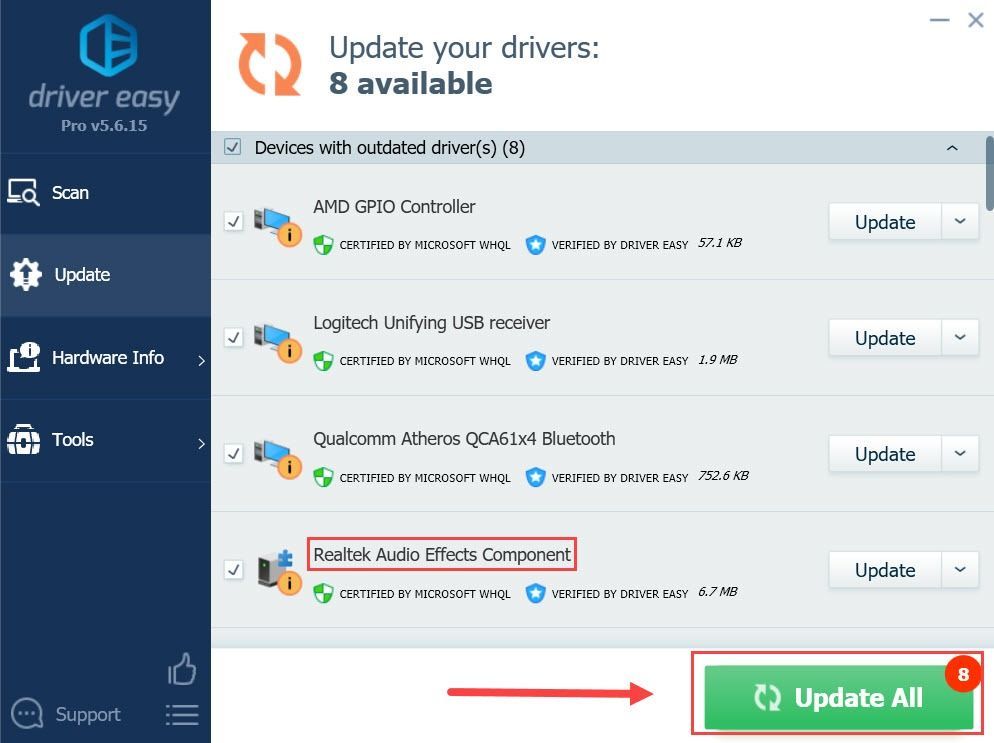
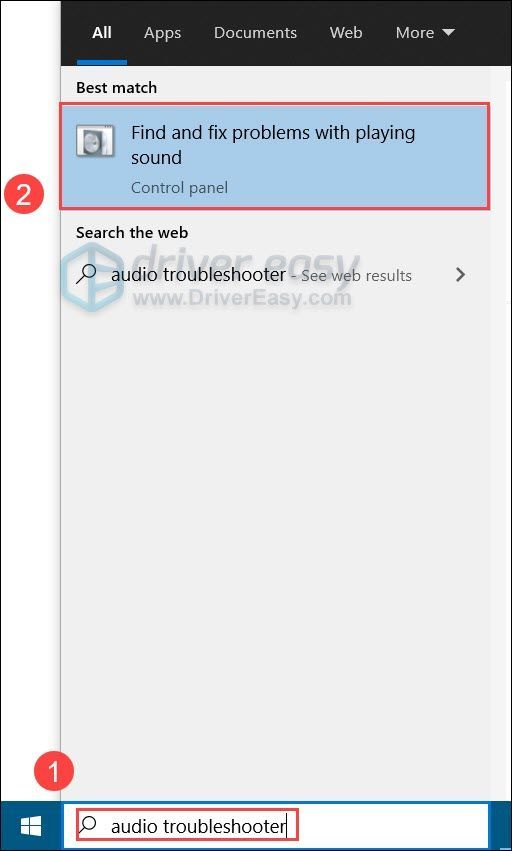
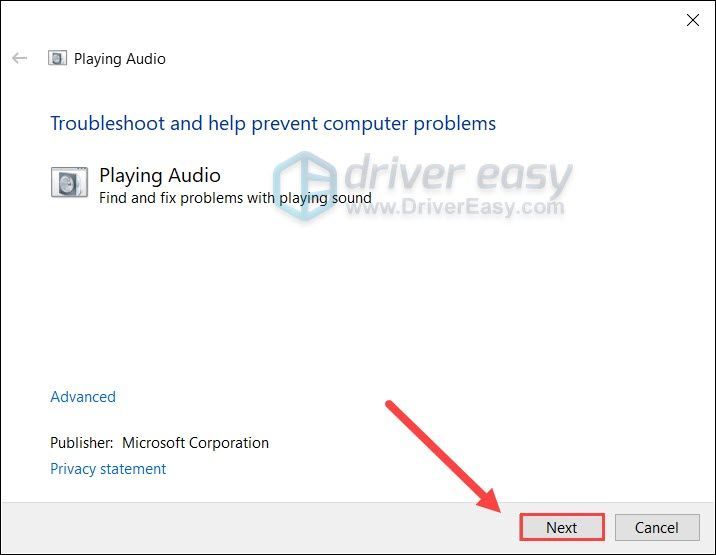
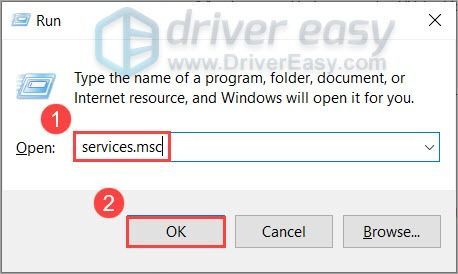
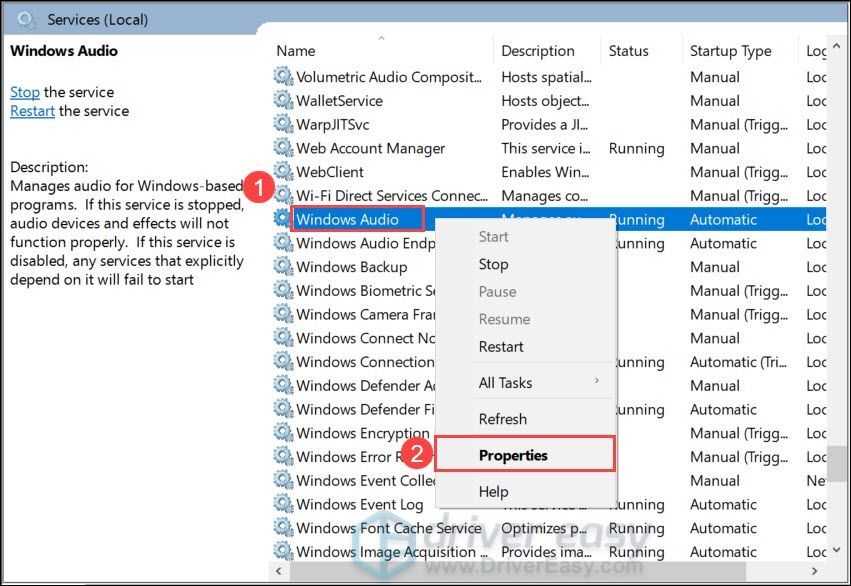
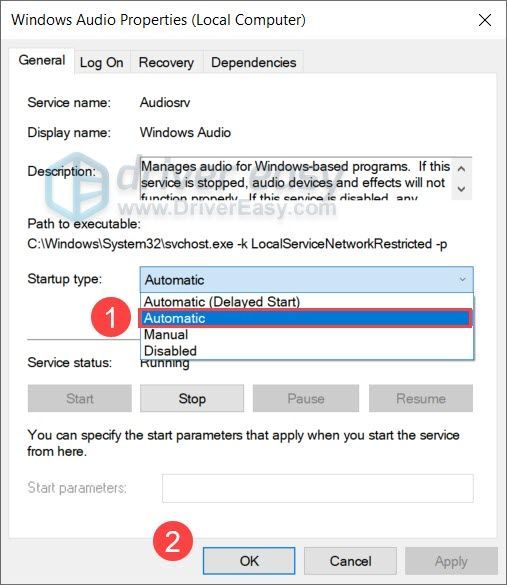
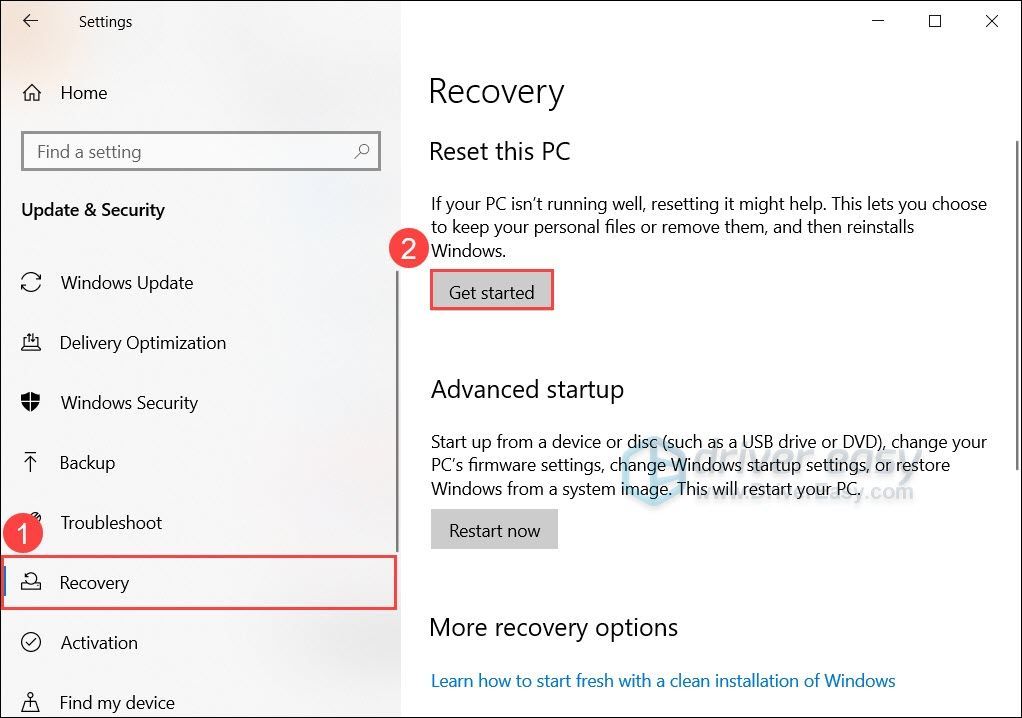
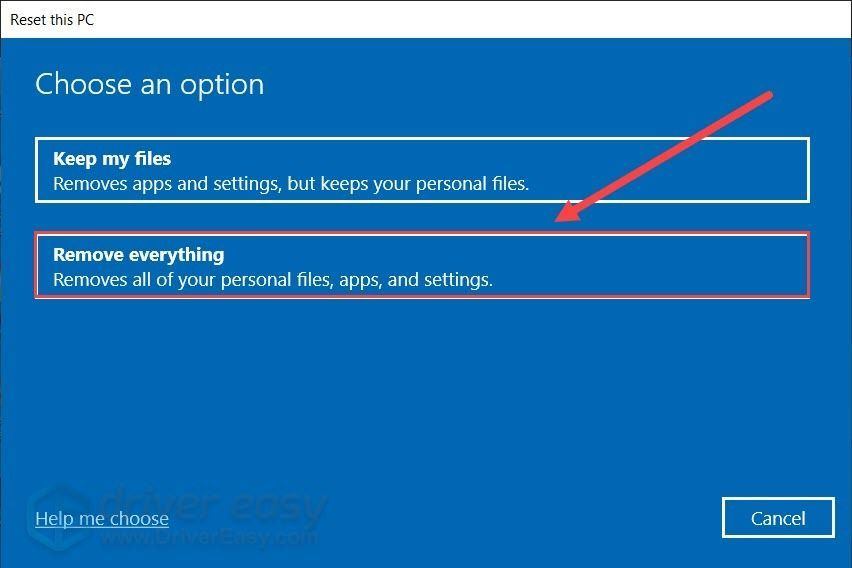
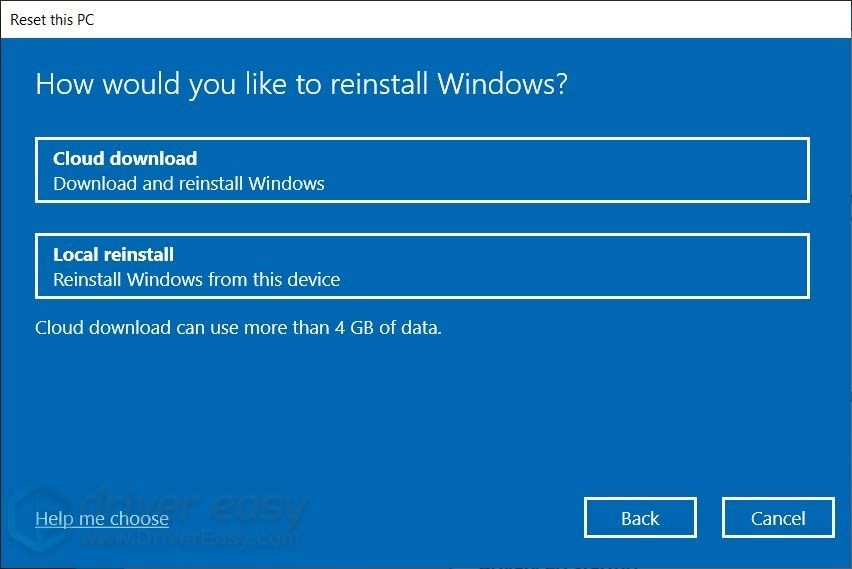
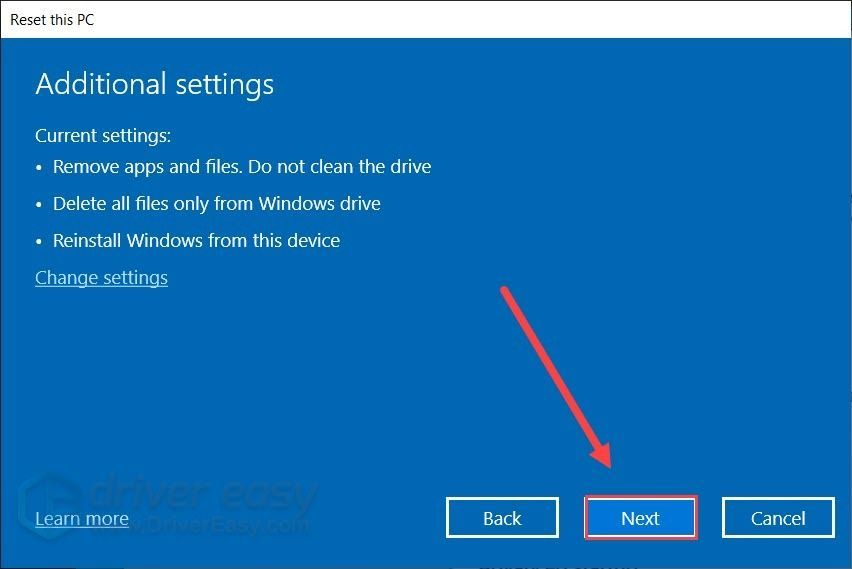
![[ASK] Masalah Lagging Forza Horizon 5](https://letmeknow.ch/img/knowledge/73/forza-horizon-5-lagging-issues.jpg)

![[ASK] Valorant lag atau ping tinggi](https://letmeknow.ch/img/other/81/valorant-lag-ou-high-ping.jpg)



